Introduction
Effacer un disque dur externe sur un Mac est un processus crucial pour protéger votre vie privée, sécuriser vos données sensibles et préparer le disque pour de nouvelles applications. Que vous ayez l’intention de vendre, jeter ou réutiliser votre disque externe, il est essentiel de l’effacer correctement pour empêcher la récupération des données et garantir un nouveau départ. Ce guide vous fournira des instructions étape par étape sur la façon d’effacer un disque dur externe sur un Mac en utilisant à la fois des outils natifs et tiers, garantissant que vos données sont irrémédiablement supprimées et que votre disque est prêt pour ce qui vient ensuite.

Pourquoi l’effacement d’un disque dur externe sur Mac est important
Avant de plonger dans les méthodes d’effacement de votre disque dur externe, il est essentiel de comprendre pourquoi cette étape est cruciale. La sécurité des données ne peut être négligée lorsqu’il s’agit de stockage externe.
- Protéger vos données : les disques non effacés peuvent divulguer des informations personnelles et confidentielles, pouvant potentiellement causer des dommages. Une effacement correct protège vos données.
- Préparer à la revente ou au recyclage : s’assurer que votre disque ne contient pas de données résiduelles protège le nouveau propriétaire et vous procure la tranquillité d’esprit.
- Éviter les risques de récupération de données : les données peuvent souvent être restaurées si elles sont simplement supprimées. Un effacement sécurisé est nécessaire pour empêcher une récupération non autorisée.
Avec ces raisons à l’esprit, vous pouvez voir l’importance d’effacer complètement votre disque avant toute utilisation transitoire.
Préparer votre disque dur externe pour l’effacement
Une préparation adéquate assure un processus d’effacement fluide et protège vos fichiers importants. Voici comment préparer votre disque :
- Sauvegarder les données importantes : assurez-vous de créer des sauvegardes de tous les fichiers essentiels en utilisant un autre disque externe ou un service cloud.
- Vérifier l’état du disque : utilisez l’Utilitaire de disque pour vérifier et réparer toutes les erreurs sur votre disque avant de commencer le processus d’effacement.
- S’assurer que macOS est à jour : garder votre système d’exploitation à jour vous offre les outils et fonctionnalités les plus récents nécessaires à une gestion réussie de votre disque.
Une fois préparé, vous pouvez procéder à l’utilisation de l’Utilitaire de disque intégré de macOS pour effectuer un effacement de base.
Utiliser l’Utilitaire de disque pour un effacement de base
L’Utilitaire de disque, une application standard dans macOS, vous permet d’effectuer une première suppression. Suivez ces étapes pour utiliser l’Utilitaire de disque :
- Lancement de l’Utilitaire de disque : vous pouvez trouver l’Utilitaire de disque dans le dossier Utilitaires à l’intérieur d’Applications ou l’ouvrir avec Spotlight en tapant ‘Utilitaire de disque’.
- Sélection du bon disque : identifiez et mettez en évidence votre disque dur externe dans la liste affichée dans l’Utilitaire de disque. Vérifiez à double reprise pour vous assurer que vous effacez le bon disque.
- Exécution de la fonction Effacer : cliquez sur le bouton ‘Effacer’ dans la barre d’outils. Choisissez un format adapté à vos besoins, tel que ‘Mac OS étendu (journalisé)’ ou ‘APFS’.
Un effacement de base avec l’Utilitaire de disque convient pour préparer votre disque pour de nouvelles tâches. Pour une sécurité renforcée, procédez à effectuer un effacement sécurisé.
Exécuter un effacement sécurisé avec l’Utilitaire de disque
Lorsque la prévention de la récupération des données est une priorité, un effacement sécurisé assure l’immuabilité des données. Voici la méthode sécurisée :
- Comprendre les options de sécurité : dans la boîte de dialogue ‘Effacer’, accédez aux ‘Options de sécurité’ pour examiner et sélectionner d’une à sept passes d’effacement.
- Effacement sécurisé étape par étape :
- Choisissez le niveau de sécurité souhaité.
- Confirmez vos paramètres et lancez en cliquant sur ‘Effacer’.
- Prévoyez suffisamment de temps, car les effacements approfondis sont des processus plus longs.
- Prise en compte du temps : plus la sécurité est élevée, plus le temps requis est long, alors planifiez en conséquence selon vos besoins.
Pour les utilisateurs avancés qui souhaitent avoir un niveau de contrôle plus précis, l’étape suivante consiste à utiliser Terminal.
Effacement avancé avec Terminal
Terminal offre une interface en ligne de commande pour ceux qui sont à l’aise avec des opérations détaillées. Voici comment effacer avec Terminal :
- Accéder à Terminal sur votre Mac : ouvrez Terminal via la recherche Spotlight ou depuis le dossier Utilitaires.
- Utilisation de commandes Terminal pour l’effacement :
- Utilisez
diskutil listpour afficher les disques connectés et notez l’identifiant de votre disque, par exemple, disk2. - Exécutez la commande
diskutil secureErase 0 /dev/diskX(remplacez X par l’identifiant de votre disque) pour lancer l’effacement sécurisé. - Précautions de sécurité dans Terminal : vérifiez à double reprise les identifiants de disque pour éviter d’effacer le mauvais disque par erreur, car les entrées de commande s’exécutent immédiatement.
L’utilisation de Terminal accorde un contrôle puissant pour ceux qui en ont besoin. Alternativement, pour plus de commodité, envisagez d’utiliser des solutions logicielles tierces.

Utiliser des applications tierces
Si la facilité d’utilisation et les fonctionnalités supplémentaires sont des priorités, le logiciel tiers offre d’excellentes alternatives. Voici comment les choisir :
- Choisir le bon logiciel : choisissez en fonction des avis des utilisateurs et des fonctionnalités. Des noms de confiance incluent Disk Drill et Stellar Data Eraser.
- Guide d’installation : téléchargez depuis le site officiel du logiciel et installez en suivant les directives fournies.
- Comment utiliser efficacement les outils tiers : la plupart des applications offrent une interface conviviale. Sélectionnez simplement votre disque, choisissez les options de sécurité et lancez l’effacement.
Ces applications simplifient le processus d’effacement, offrant des résultats robustes. Une fois terminé, vérifiez l’efficacité de votre effacement.
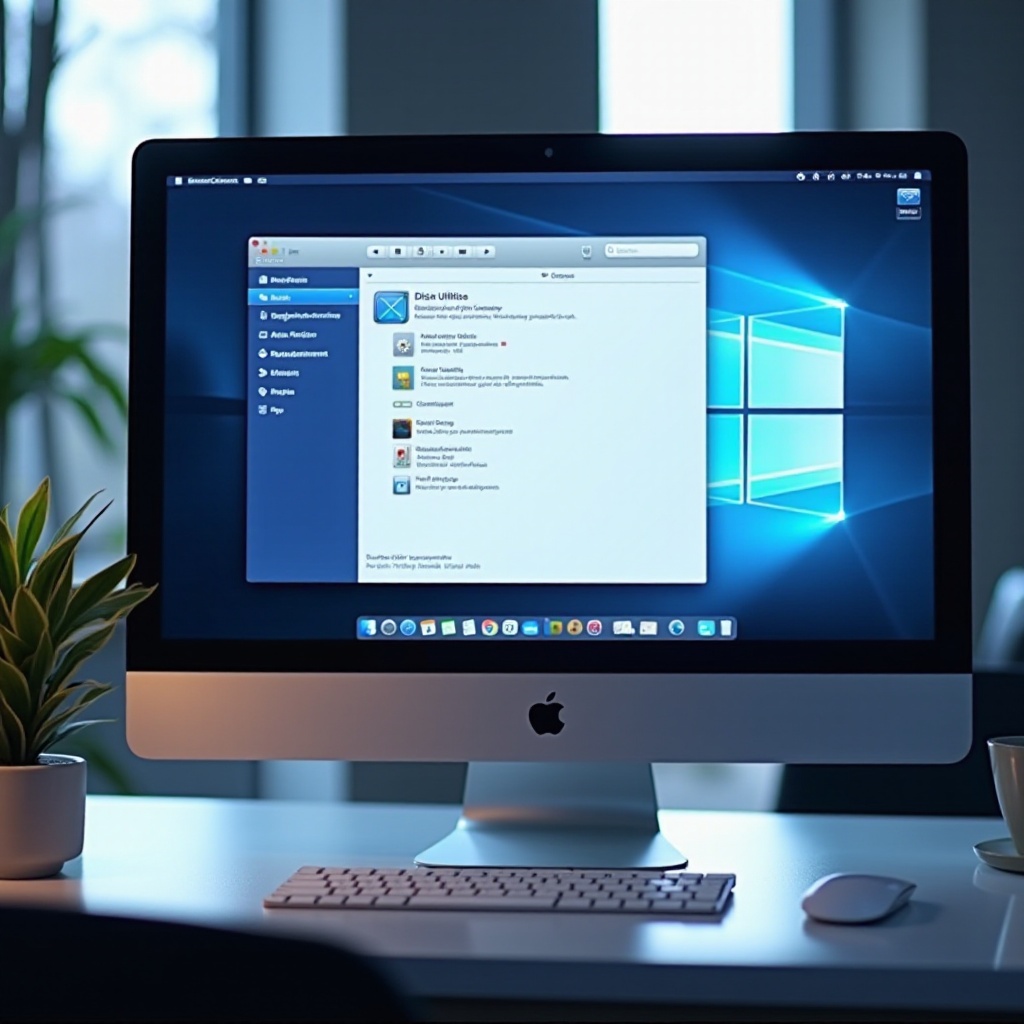
Vérification après l’effacement
Terminer un effacement ne suffit pas ; le vérifier est tout aussi important. Voici comment vous pouvez vérifier un effacement réussi :
- Vérifier le disque dans le Finder : connectez le disque effacé et vérifiez avec Finder ou l’Utilitaire de disque pour vous assurer qu’aucun fichier n’apparaît.
- Utiliser un logiciel supplémentaire pour la vérification : envisagez d’utiliser un logiciel de vérification comme Data Rescue 5 pour scanner le disque. L’absence de données récupérables confirme un effacement complet.
Avec une vérification réussie, votre disque est maintenant prêt pour de nouveaux usages, exempt de données anciennes et préparé de manière sécurisée.
Questions fréquemment posées
À quelle fréquence devrais-je effacer mon disque dur externe ?
Effacez votre disque lorsque vous le jetez, le vendez ou le réaffectez. L’entretien régulier ne nécessite généralement pas d’effacement, sauf si la sécurité l’exige.
Puis-je récupérer des données après avoir effacé mon disque en utilisant ces méthodes ?
Après un effacement sécurisé, surtout avec les options approfondies de l’utilitaire de disque, la récupération de données est pratiquement impossible.
Que dois-je faire si mon Mac ne reconnaît pas le disque dur externe ?
Assurez-vous que les connexions sont sécurisées, essayez différents câbles et vérifiez les erreurs du disque en utilisant la fonction de premiers secours de l’Utilitaire de disque.
